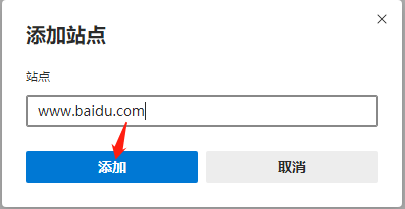1、首先打开Edge浏览器,点击右上角“设置及其他”按钮。如图:
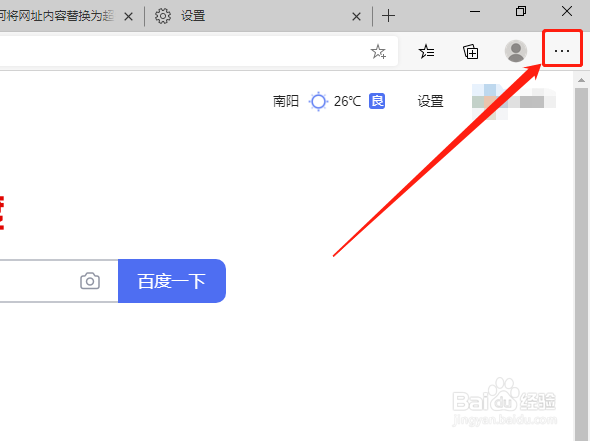
2、在下拉菜单中,点击“设置”选项。如图:
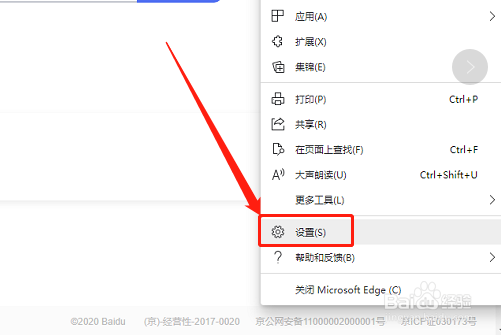
3、在左侧,点击“站点权限”选项。如图:
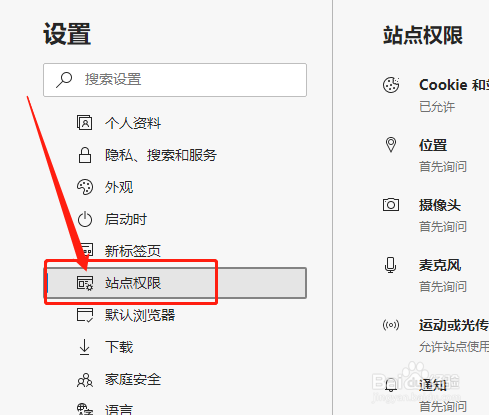
4、在右侧,点击“通知”选项。如图:
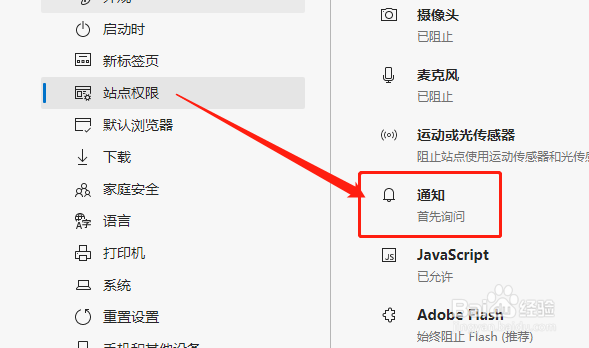
5、在阻止项,点击添加按钮。如图:
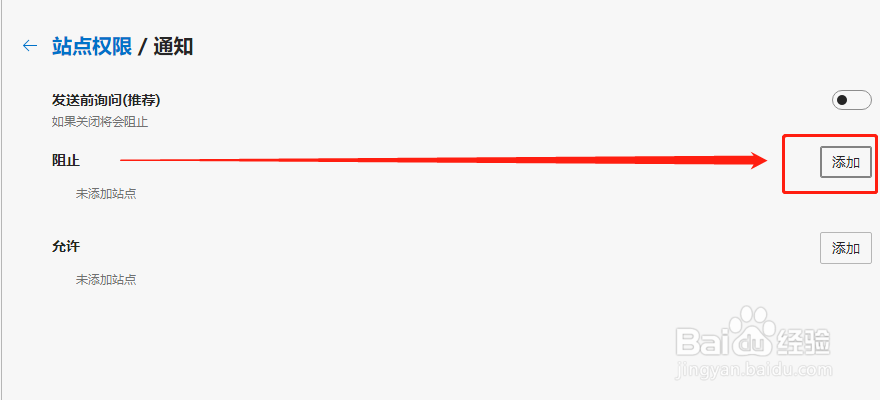
6、在弹出框中,输入网址,确定即可。如图:
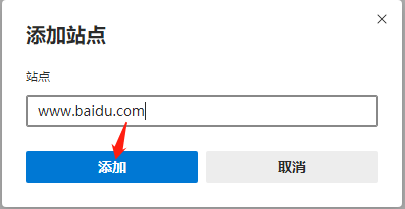
时间:2024-10-13 02:15:43
1、首先打开Edge浏览器,点击右上角“设置及其他”按钮。如图:
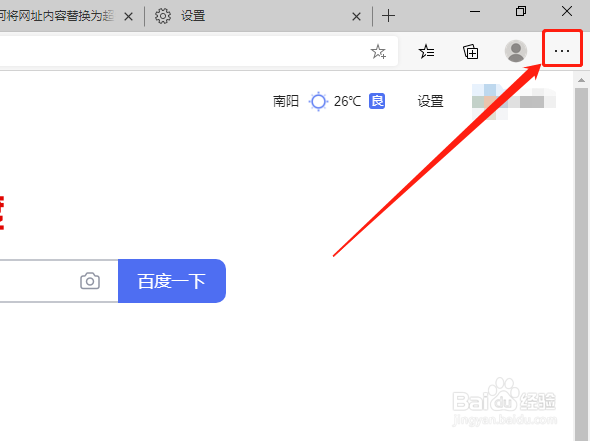
2、在下拉菜单中,点击“设置”选项。如图:
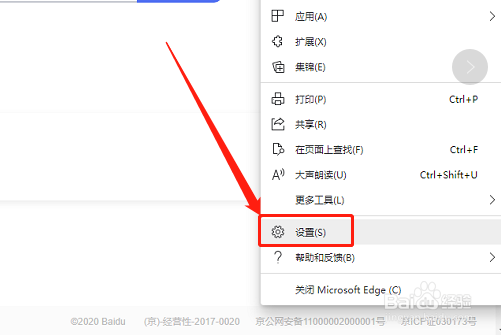
3、在左侧,点击“站点权限”选项。如图:
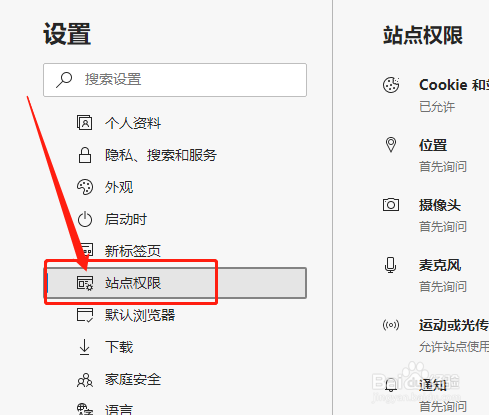
4、在右侧,点击“通知”选项。如图:
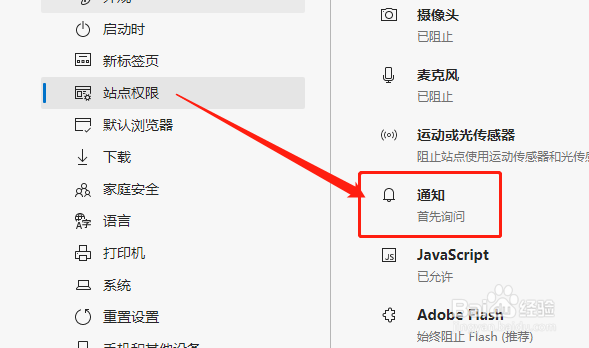
5、在阻止项,点击添加按钮。如图:
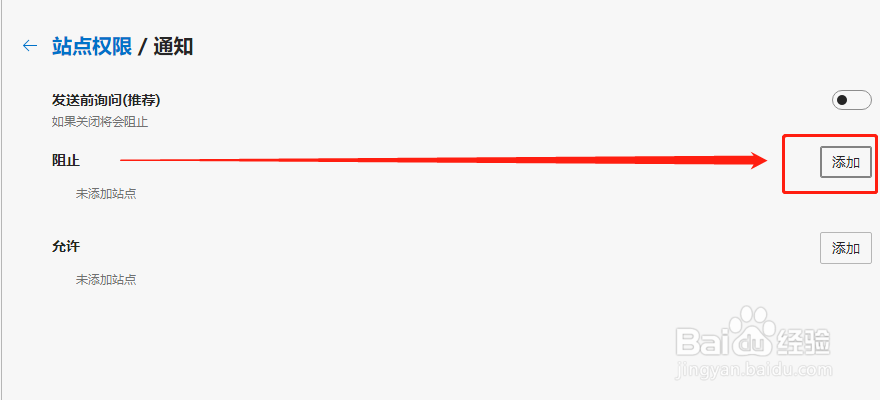
6、在弹出框中,输入网址,确定即可。如图: